Os 16 melhores softwares de gravação de tela para criar tutoriais de vídeo eficazes
Capturar um tutorial em vídeo para o seu negócio online ou para postar no YouTube se tornou uma tendência hoje em dia. E isso pode ser feito com um gravador de tela perfeito e ideal para tutoriais do YouTube. Você pode capturar tudo o que acontece na tela com o melhor software de gravação de tela para tutoriais. Os usuários não precisam se preocupar se é a tela inteira ou apenas uma área ou janela específica que eles gostariam de gravar.
Aqui está uma lista dos 16 melhores gravadores de tela para criar tutoriais que ajudarão você a resolver seus problemas de gravação. Essas soluções ajudarão a atender às suas necessidades de gravação. Leia abaixo para saber mais.
16 gravadores de tutoriais em vídeo
Como gravar um tutorial no seu computador? Bem, as soluções de software mencionadas abaixo definitivamente podem responder a essa pergunta.
1. Open Broadcaster Software (OBS)
O Open Broadcaster Software ou OBS é uma ferramenta gratuita de captura de vídeo que fornece streaming e gravação em alta qualidade, sem restrições na duração de seus vídeos. Esse software permite selecionar a região da tela que você quer gravar, mas também oferece alternativas de captura de tela inteira. As teclas de atalho personalizáveis ajudam você a gerenciar a gravação, e um mixer de áudio permite criar clipes sem problemas para gravar som.

Além das funções intuitivas de screencasting, o OBS vem com recursos de transmissão ao vivo que você não verá nos gravadores de tela padrão de outros sistemas operacionais primários. Os usuários podem transmitir ao vivo no Twitch e no YouTube Gaming, converter seus vídeos em formato FLV e salvar projetos usando este software. Todos os recursos acima tornam o software um dos melhores softwares de gravação de tela para tutoriais.
2. Gravador de tela da Apowersoft
O Apowersoft oferece um conjunto de soluções que inclui gravadores de tela para iOS, Android, Windows e Mac. Ele permite que os usuários transmitam sem fio um dispositivo iPhone ou Android para a tela do seu computador e utiliza o gravador de desktop para gravar seu dispositivo móvel, áudio do computador, webcam do computador e microfone ao mesmo tempo. O aplicativo oferece vários modos de gravação diferentes, incluindo área personalizada, tela cheia e assim por diante, e também permite que você faça anotações em tempo real na gravação. Os usuários podem aplicar texto, linhas, frases de destaque e muito mais sem precisar pausar a gravação.
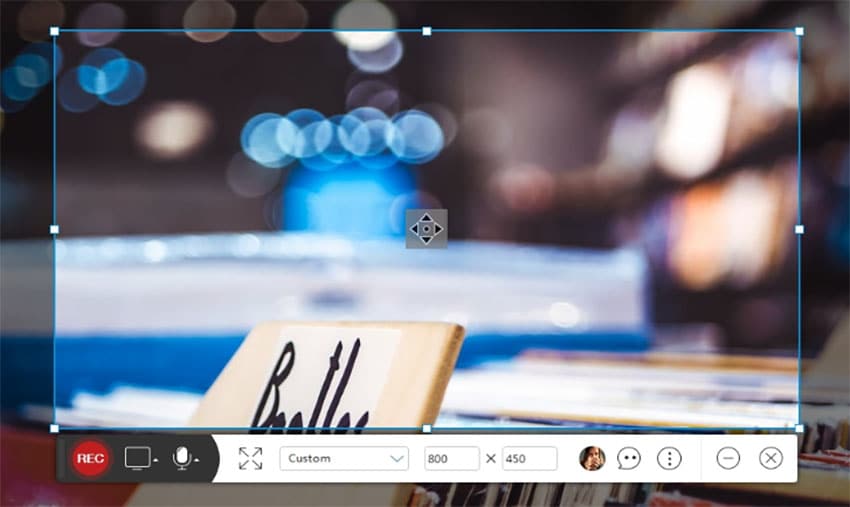
Com a ajuda de seus aplicativos intuitivos específicos para dispositivos móveis, os usuários só precisam conectar seu smartphone e computador na mesma rede Wi-Fi e começar a transmitir. Os consumidores de Windows e Mac podem usar diretamente o aplicativo de desktop para gravar todos os tipos de atividades na tela.
3. Screencast-O-Matic
O Screencast-O-Matic é um editor de vídeo e gravador de tela online que oferece suporte para gravações de tela e webcam. Embora o software não permita a captura em HD, ele possui opções para capturar em 640×480, 800×600 e outras opções padrão, o que torna a solução perfeita para upload e gravação de vídeos pequenos. O software também ajuda os usuários a desenhar, aplicar zoom e incluir sobreposições nas imagens de vídeo.
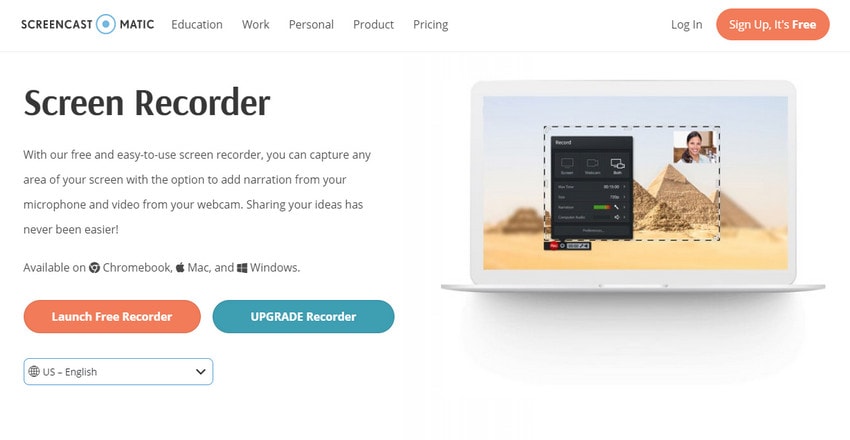
Além disso, os usuários podem compartilhar a gravação no YouTube sem a necessidade de baixar nenhum aplicativo separadamente. O aplicativo também possui funções extras, incluindo alternativas para edição de áudio do PC e sincronização de áudio capturado com arquivo de vídeo. Lembre-se de que a maioria das funcionalidades de edição são fornecidas na edição paga do software. Por outro lado, os usuários podem usar a edição gratuita para enviar vídeos para o YouTube.
4. QuickTime
A Apple fornece um software de gravação de tela integrado e conveniente na forma de QuickTime. É um dos muitos recursos úteis ocultos no QuickTime e é mais do que apenas um simples reprodutor de mídia. Para capturar a tela do seu Mac, os usuários precisam abrir o aplicativo e tocar no Arquivo e depois em Nova Gravação de Tela. Em seguida, os usuários podem tocar no pequeno menu no lado direito do botão Gravar e selecionar se você também precisa gravar áudio no vídeo do seu microfone. Isso permitirá que os usuários narrem junto com suas ações. Toque na opção Gravar para começar quando estiver pronto.
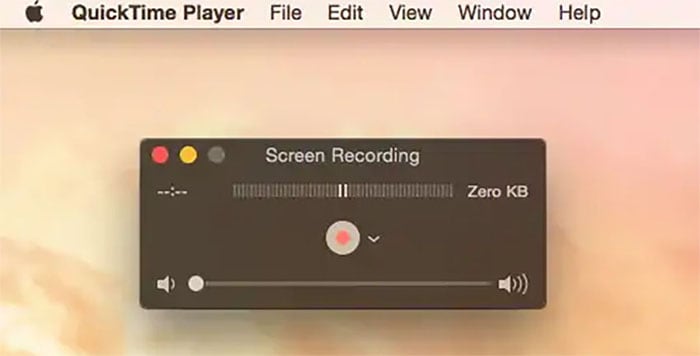
O QuickTime se converterá em um pequeno logotipo no lado direito da barra de menus e começará a gravar. Toque em Parar quando terminar de gravar e os usuários poderão visualizar e salvar seus vídeos. O aplicativo também pode editar o vídeo, removendo quaisquer bits indesejados. Simplificando, o QuickTime vem com o macOS. Além disso, o QuickTime para Microsoft Windows deve ser baixado separadamente e foi incluído no iTunes da Apple antes do iTunes 10.5.
5. ScreenFlow
Se você é um dos usuários que está procurando o gravador de tela para tutoriais do YouTube com recursos de áudio, o ScreenFlow pode ser uma boa opção pra você. O aplicativo oferece uma infinidade de recursos, como opções para agrupar configurações e componentes de vídeo, gravar seu dispositivo em alta resolução e incluir áudio de fundo no vídeo capturado.

Os usuários também gostarão dos recursos "Modelos" e "Estilos" que acompanham o software. A opção Estilos permite salvar configurações áudio/visuais para elementos específicos, como filtros de cores ou sombras projetadas para um vídeo gravado. Além disso, a opção Modelos permite que os usuários insiram, organizem e configurem grupos de anotações previamente, como segmentos de encerramento e espaços reservados de texto. Os usuários que assinam a edição paga do Super Pak do aplicativo também têm acesso a mais de 500.000 clipes de áudio e imagens exclusivos para utilizar em todos os seus vídeos.
6. Camtasia
O Camtasia da TechSmith facilita a captura e a criação de clipes de estilo profissional em seu computador. Os usuários podem gravar vídeo e áudio de um dispositivo iOS ou desktop e também gravar sua webcam para adicionar um toque pessoal à captura de vídeos. O recurso de edição de vídeo embutido no aplicativo é o principal destaque. Uma boa biblioteca de imagens em conjunto com o recurso de clicar e arrastar é fornecida na barra lateral da ferramenta. Você também pode criar uma seção de introdução e encerramento, soltando-os em seus vídeos capturados rapidamente.

Os usuários também podem adicionar zoom in, zoom out e animações panorâmicas em suas gravações e usar transições entre cenas e slides para melhorar o fluxo de suas filmagens. O aplicativo de gravação de tela também permite gravar ou importar páginas do PowerPoint diretamente em sua interface. Isso permitirá que você se destaque durante suas apresentações, adicionando títulos atraentes, gravações e muito mais.
7. Screenium
O Screenium é um dos melhores softwares de gravação de tela para tutoriais com diferentes recursos e preço acessível. O aplicativo não é apenas um gravador de tela, mas também uma solução poderosa para screencasts com áudio de cliques do mouse, área de tela com zoom, legendas e assim por diante. Ao usar o aplicativo, os usuários podem ver a tela inicial onde podem escolher a região da tela que precisa ser gravada, bem como as configurações de gravação. Mesmo se você selecionar capturar a tela enquanto, os usuários posteriores ainda poderão cortá-la conforme necessário. Na verdade, é conveniente poder abrir parâmetros de gravação anteriores.
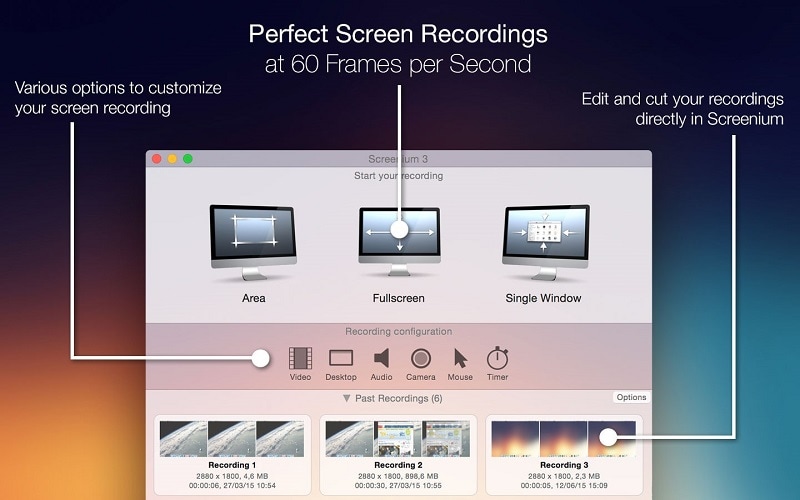
Quando se trata de configuração de gravação, o aplicativo é muito diferente de outros aplicativos. Aqui, os usuários podem especificar a duração máxima da gravação antes de iniciá-la, ocultar o ícone do aplicativo no Dock e desativar/ativar o cursor do mouse. Os parâmetros padrão também incluem habilitar a gravação da webcam e a seleção da fonte de áudio. Além disso, o aplicativo não permite capturar o som do dispositivo por padrão. Quando os usuários tentam fazer isso, o software se refere a uma página com um artigo definindo como você pode fazer isso usando aplicativos de terceiros.
O editor de vídeo do aplicativo foi criado no estilo OS X com botões de título atraentes para incorporar efeitos de áudio e vídeo no projeto, bem como adicionar narração e texto. A biblioteca de efeitos de vídeo no aplicativo conta com aproximadamente 20 produtos, embora a maioria seja inutilizável para uso profissional.
8. Snagit
Jornalistas, apresentadores, criadores de memes, blogueiros, profissionais de TI, usuários de fóruns e qualquer outra pessoa que jogue ou trabalhe on-line precisam capturar o que está na tela. E o Snagit é uma das soluções de software ideais para essa tarefa. A atualização do software se baseia na excelência da iteração mais recente, renovando os recursos existentes, incluindo novos recursos e simplificando a interface do usuário. O aplicativo é popular entre os usuários por seu poder, flexibilidade e facilidade de uso, apesar de ser caro em comparação com outros aplicativos.
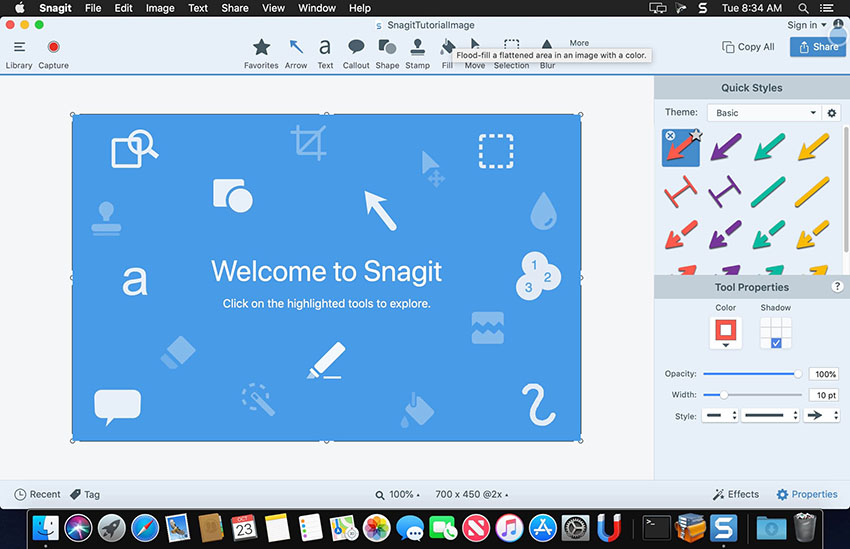
O aplicativo tem novos recursos desenvolvidos para aprimorar a experiência do usuário, como Ferramenta de Favoritos, Combinar Imagens, Ferramenta Simplificar e Pesquisa e Navegação de Carimbos. A opção Combinar imagens é um recurso que permite mostrar diferentes gravações de tela em uma única imagem. É bem simples de fazer. Os usuários só precisam destacar as imagens que querem combinar e escolhem Combinar no modelo. Assim como em outras imagens, você pode marcar as imagens mistas com texto, setas e outros itens.
Se você costuma usar recursos como Desfoque ou Seta, toque no logotipo da Ferramenta Favoritos no menu para incluí-lo no menu Estilos rápidos. Uma vez feito, basta clicar nos logotipos no menu Estilos rápidos em vez de pesquisar nos menus quando precisar acessar as ferramentas essenciais, economizando tempo. O aplicativo é muito bem desenvolvido, eficiente, confiável, e faz praticamente tudo que um gravador de tela deve fazer. A maioria dos recursos dos outros aplicativos não são comparáveis com este aplicativo.
9. Suite iSpring
O pacote iSpring é uma das melhores ferramentas de captura de tela para Windows que ajudará os usuários a capturar sua tela facilmente. Diferentes recursos de edição de vídeo vêm com a ferramenta para permitir que você remova o ruído de fundo, se livre de fragmentos de vídeo e aplique efeitos de áudio. Os vídeos serão enviados ao YouTube ou salvos como WMV.
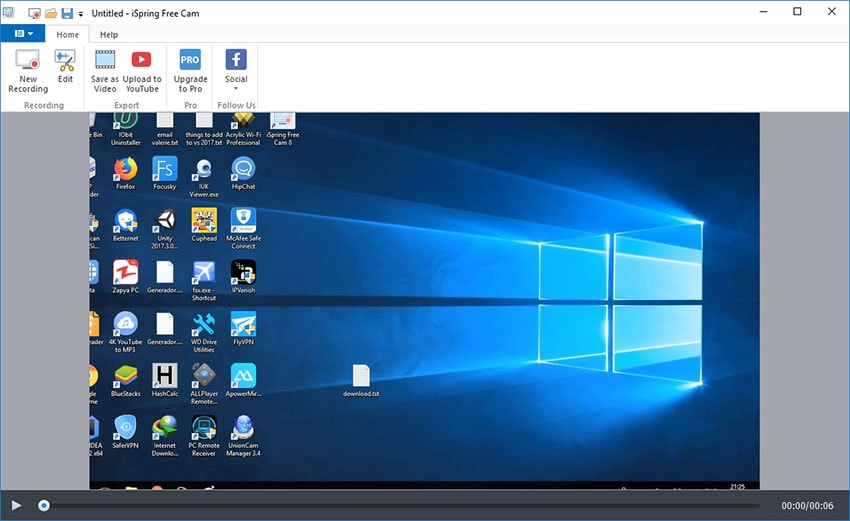
Além disso, o software vem sem limites de tempo, marca d'água e anúncios. Ainda mais, os usuários podem gravar a voz do sistema, microfones e sons do mouse. Além disso, os usuários podem editar vídeo e áudio para ajustar os vídeos gravados. E mais, o app salva vídeos em alta qualidade (720p ou 1080p). Os usuários também podem enviar vídeos para compartilhar no YouTube. Por outro lado, o software não permite a gravação da webcam e o aplicativo salva os vídeos apenas como WMV.
10. Ashampoo Snap 10
O Ashampoo Snap 10 é um aplicativo de gravação de tela para Windows que permite aos usuários gravar vídeos e tirar screenshots em computadores Windows. O aplicativo é um software comercial e os usuários que possuem uma iteração anterior podem atualizar por um custo com desconto. Os usuários também podem baixar uma versão paga do aplicativo no site oficial para usar o aplicativo por 10 dias antes de decidir comprar.
A configuração do aplicativo é muito fácil. Os usuários podem escolher o diretório de instalação e configurar o aplicativo para iniciar com o Windows também. O aplicativo é compatível com qualquer máquina executando o Windows 7 ou uma edição mais recente do sistema operacional Windows da Microsoft. Os usuários podem usar o aplicativo de várias maneiras. Há uma barra de captura no canto superior direito da tela por padrão, atalhos de teclado, menu e o logotipo da bandeja do sistema que os usuários podem utilizar. O usuário também pode desligar o menu de captura se não precisar dele. Ele é aparece como uma pequena linha na parte superior que aparece quando o usuário passa o cursor sobre ela.
O aplicativo é um poderoso aplicativo de gravação de tela para Windows e oferece suporte para todos os recursos que usuários esperam de um aplicativo comercial. Uma função interessante é a capacidade de capturar a área de trabalho de dispositivos com vários monitores ao mesmo tempo, ou a capacidade de adicionar URLs à gravação de diferentes maneiras. Um recurso para desativar o dispositivo tutorial pode ser bom, pois o aplicativo mostra telas de tutorial quando você utiliza a função pela primeira vez. Eles podem ser úteis para pessoas inexperientes, mas se você já conhece softwares de gravação, talvez não precise deles.
11. ActivePresenter
O ActivePresenter da Atomi Systems é uma ferramenta completa de captura de tela e edição de vídeo. O aplicativo é mais apreciado por produtores de vídeo, YouTubers, treinadores e educadores que procuram vídeos de instruções, demonstrações em vídeo e guias passo a passo. O aplicativo tem praticamente todos os efeitos e recursos necessários para editar vídeos e gravar a tela. A edição do aplicativo é gratuita, sem restrição de tempo e marca d'água. Depois de gravar o vídeo, os usuários podem cortar, aparar, alterar a velocidade e o volume, dividir a gravação, adicionar legendas, animações, anotações e muito mais. Quando os usuários atualizam para a iteração paga, recursos de edição de vídeo e áudio mais aprimorados ficam acessíveis para criar clipes impressionantes e simulações de software.
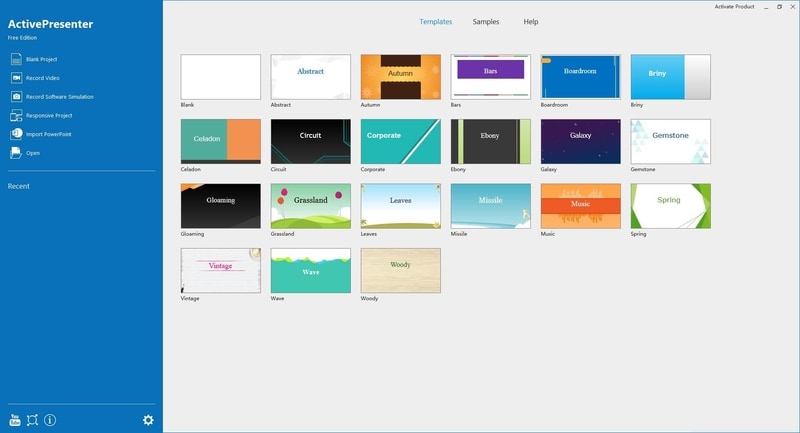
Com esse aplicativo, os usuários podem gravar janela, tela inteira, webcam, região, som do computador e microfone. O aplicativo é o editor de vídeo perfeito para editar vídeos importados e também vídeos gravados. Ele também oferece recursos básicos de edição de vídeo, como cortar, aparar, alterar velocidade/volume, dividir, zoom-n-pan, adicionar legendas, multimídia, anotações, animações, transições e muito mais. Além disso, oferece recursos avançados de edição de vídeo, como efeito de tela verde, efeito de desfoque, redução de ruído, fade in/out de áudio e normalização de áudio. Os usuários também podem publicar vídeos diretamente no YouTube. Eles também podem gravar simulações de software com anotações automáticas. Por último, mas não menos importante, não há limite de tempo e o aplicativo é livre de anúncios.
12. FlashBack
O Flashback Express da Blueberry Software é uma ferramenta gratuita de gravação de tela que pode capturar webcam, tela e sons. Não há limite de tempo na gravação, nem marca d'água nos clipes finais. Se você estiver usando essa ferramenta em um dispositivo com vários monitores, poderá capturar telas em diferentes monitores ou restringir a gravação a um único monitor. Você também pode utilizar a captura programada para iniciar e encerrar a gravação quando um aplicativo específico for iniciado ou em horários programados.
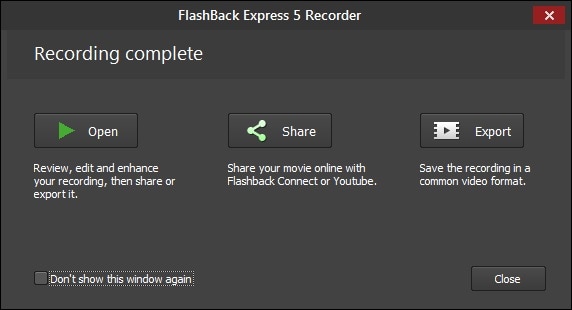
O aplicativo oferece uma versão gratuita para os usuários experimentarem. Embora as versões paga e gratuita tenham as mesmas funções de gravação, a iteração gratuita não possui anotações, recursos de edição de vídeo ou efeitos. Quando se trata de compartilhamento, os consumidores podem salvar clipes em AVI, MP4 ou WMV, podem também enviar vídeos diretamente para o YouTube. Somente usuários premium podem salvar clipes como GIF, QuickTime, Flash ou EXE separado e definir uma senha para os vídeos.
O aplicativo pode gravar janela, tela inteira, webcam, região, som do computador e microfone. Além disso, os usuários podem gravar diferentes monitores ao mesmo tempo. Além disso, os usuários podem desfrutar de gravações agendadas e recursos de realce do cursor. Além disso, os usuários podem publicar vídeos diretamente no YouTube. Além disso, não há limite de tempo, nem marca d'água, e o aplicativo é livre de anúncios.
13. DemoBuilder
O Demo Builder é uma ferramenta usada para criar vídeos interativos e filmes em Flash que permitem exibir como sistemas e aplicativos funcionam com a ajuda de vídeos interativos. O aplicativo também é capaz de gravar clipes de movimento completos ou uma série de gravações de tela de toda a área de trabalho ou de uma região específica e gera automaticamente um vídeo de filme com dicas de pop-up e cursores em movimento. Além disso, o usuário pode personalizar o vídeo adicionando destaques de efeitos de animação, anotações, transformações visuais, caixas de texto e muito mais. O aplicativo ainda permite a rotação 3D completa de seus objetos de tela, cheios de efeitos de reflexão e sombras, que permitem fazer apresentações de estilo muito profissional.

O produto final pode ser exportado para o formato de vídeo, Flash ou também enviado diretamente para o YouTube. Outras funções incluem suporte de localização, anotação automática, suporte para narração de áudio, transformação de texto em fala, zonas de clique, música de fundo, emprego de ActionScript3 para animações planas e muito mais. O aplicativo é provavelmente a ferramenta de demonstração de tela mais ideal.
14. Wondershare DemoCreator
O Wondershare DemoCreator é um software que pode ser usado para fazer demos profissionais gravando sua tela. O aplicativo possui funções poderosas que permitem preparar demonstrações, apresentações e tutoriais. O DemoCreator é uma ferramenta de captura de tela simples de usar que pode ajudá-lo com seus requisitos de apresentação sem ter nenhum conhecimento em programação. Qualquer pessoa pode empregar esta ferramenta facilmente.

Depois de capturar os clipes com cliques, pressionamentos de tecla, digitação e movimentos do mouse, você pode adicionar efeitos, notas, zoom e textos explicativos. Isso tornará as gravações mais elaboradas e detalhadas. Assim que os usuários editarem os clipes usando os recursos, você poderá publicá-los como demos baseados em Flash, vídeo ou formatos compatíveis com LMS. Se você precisa de funções de suporte técnico, marketing, corpo docente, educador on-line ou criador de e-learning, essa é a ferramenta ideal.[匹配渠道块数据有误download- button.html]
Se você precisar gravar apenas uma região específica na área de trabalho e se livrar do resto, existem métodos para fazer isso. Você pode personalizar com base no tamanho da tela, tamanho e no próprio aplicativo. Os usuários podem tirar uma captura de tela enquanto a gravação está em andamento; eles também podem optar por gravar todo o movimento. Os usuários também podem editar uma gravação e ter diferentes integrações de projetos. Se os usuários precisam capturar o que dizem usando um microfone junto com a gravação, podem fazê-lo usando esta ferramenta. Além disso, eles podem editar o vídeo final com um editor integrado.
Os usuários podem controlar em tempo real o processo de gravação a qualquer momento com teclas de atalho e painel de controle, como Pausa, Contagem regressiva, Parar e Refazer. Eles também podem mostrar suas ações particularmente essenciais, como gravar as atividades na tela com texto automático e áudio. Usando conteúdo de animação envolvente em seus clipes, os usuários podem adicionar notas ou textos explicativos em seus vídeos capturados. Eles também podem adicionar marca registrada ou logotipo da empresa para fins de branding.
15. StepShot
O StepShot é uma ferramenta de autoria desenvolvida para ajudar os usuários a criar manuais de treinamento abrangentes e impressionantes, guias passo a passo e materiais de instrução. O aplicativo também é o software perfeito para fazer apresentações de fluxo de trabalho de software, revisões técnicas de blogs e muito mais sem problemas. Com o aplicativo, os usuários podem fazer apresentações e guias sem problemas e embora seja útil no setor corporativo, essa ferramenta também é ideal para outros tipos de usuários que incluem: estudantes, blogueiros, especialistas em treinamento e professores. Essas são as pessoas que precisam de um método mais simples e rápido para explicar fluxos de trabalho e procedimentos padrão. Esta ferramenta de publicação e autoria tem uma interface amigável e descomplicada que torna simples para os usuários fornecer ou demonstrar instruções com a ajuda de diferentes capturas de tela. Isso leva a uma transferência de conhecimento mais compreensível e abrangente e a uma retenção aprimorada para aqueles que estão recebendo/lendo as informações ou instruções.
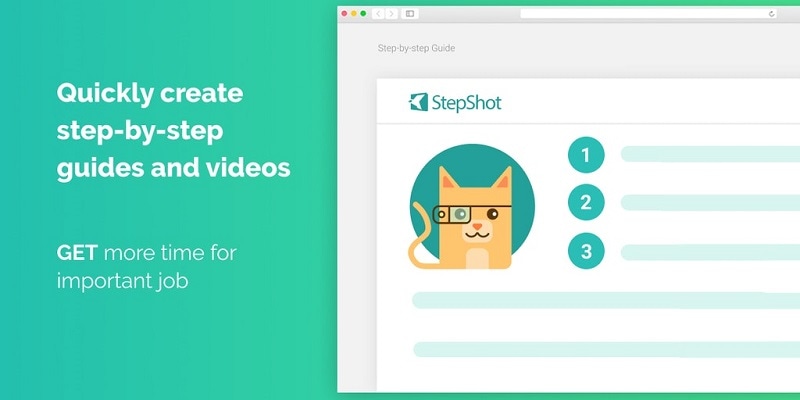
O aplicativo oferece uma documentação fácil de usar e uma ferramenta de autoria que simplifica a criação de manuais de treinamento, revisões, guias e muito mais. Com apenas um toque no mouse, o aplicativo tira uma captura de tela, reduzindo bastante o tempo que você normalmente precisa pra criar arquivos de tutorial para sistemas, programas e aplicativos da web. Se os usuários precisam gravar a tela inteira ou apenas tirar uma captura de tela de uma área específica, o aplicativo oferece controle total sobre como você quer seus vídeos. A cada captura de tela que você tira, você pode simplesmente incluir anotações para ajudar a tornar suas instruções mais simples e fáceis de entender para seus espectadores. O aplicativo vem com um conjunto abrangente de recursos que ajudam você a personalizar seus manuais e guias para atender aos requisitos e padrões do seu setor.
Os usuários podem adicionar caixas de texto às suas capturas de tela, cortar seções que não são aplicáveis à sua documentação ou até mesmo adicionar formas diferentes às suas imagens para que possam transmitir seus pensamentos e ideias aos espectadores. Os usuários também podem criar um guia do usuário do zero. Ou eles podem optar por usar um dos modelos personalizáveis do aplicativo e postar blogs, documentos, resenhas ou artigos técnicos imediatamente no WordPress.
16. Badicam
O Bandicam é uma poderosa ferramenta de captura de tela que suporta jogabilidade e gravação de tela. Ele usa uma alta taxa de compactação sem comprometer a qualidade do vídeo. O aplicativo possibilita a gravação de vídeos 4K de ultra-alta definição a 120 quadros por segundo. Mais um recurso significativo é a capacidade de gravação do dispositivo dos aplicativos. Com uma placa de captura, os usuários podem capturar vídeos de HDTV, IPTV, smartphone, APPLE TV, Xbox e PlayStation.
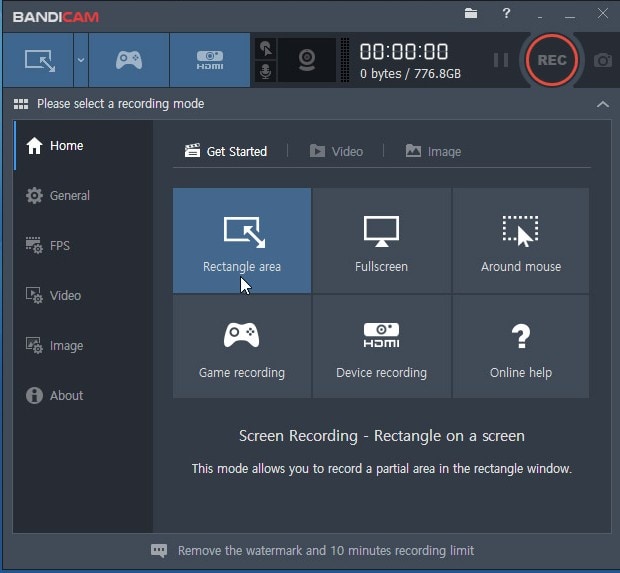
Além disso, o Bandicam permite que os usuários façam capturas de tela nos formatos PNG, JPEG e BMP. É importante ressaltar que os usuários podem usar o aplicativo para capturar praticamente qualquer coisa, incluindo planilhas do Excel, tela inteira do computador, apresentações do PowerPoint, navegador da Web e muito mais. A edição gratuita do aplicativo adiciona marca d'água nas gravações, então os usuários precisam usar uma versão paga para usar seus recursos avançados.
Resultado Final
Resumindo, acabamos de dar uma olhada nos 16 Melhores gravadores de tela para fazer tutoriais. Mas, de acordo com nossa opinião, o Wondershare DemoCreator é a melhor entre todas e a solução perfeita no mercado no momento. Todas as suas necessidades de gravação e tutorial são suficientes com o Wondershare DemoCreator. Além disso, o aplicativo oferece vários recursos em comparação com outras ferramentas e, portanto, é a escolha perfeita para usuários que procuram o melhor software de gravação de tela para tutoriais.





David
chief Editor